
Im Arbeitsschritt "Imposition" definieren Sie die Gestaltung der PDF-Ausgabe, d. h. die Aufteilung der Inhalte auf unterschiedliche Dokumente, die Abmessungen des Zielformats, etc.
•Schön und Wider in getrennten Dateien
Mit dieser Option können für mehrere (an der Prinect Signa Station erzeugte) Teilprodukte jeweils getrennte PDF-Dateien erzeugt werden. Bei der versionierten Ausgabe von Broschüren, die aus Sammelformen verschiedener Teilprodukte zusammengesetzt sind, können Teilprodukte mit sinnvollen Seitenzahlen (z. B. 60 Seiten) und nicht sinnvollen Seitenzahlen (z. B. 0 Seiten) vorkommen. Beim Ausgeben in einer Datei (die Option "Bindegerecht in Dateien aufteilen" funktioniert nicht mit mehr als einem Teilprodukt) würden die Seiten unterschiedlicher Teilprodukte unsortiert ausgegeben und müssten nach dem Drucken manuell sortiert werden.
Mit dieser Option wird sicher gestellt, dass Aufträge mit mehreren Teilprodukten jeweils in getrennte PDF-Dateien aufgeteilt werden, sodass die Teilprodukte sauber voneinander getrennt sind.
•Schön und Wider in einer Datei
Wenn Sie diese Option auswählen, wird für jeden Bogen jeweils eine gemeinsame PDF-Datei für Schön und Wider erzeugt.
•Gesamtes Layout in einer Datei
Mit dieser Einstellung wird das gesamte Layout in einer (Booklet-)PDF-Datei gespeichert.
•Bindegerecht in Dateien aufteilen
Wenn Sie diese Option auswählen, werden die Parameter "Ausschnitt an" und "Anschnitt" bedienbar. Die Ausgabe-Dateien werden so erzeugt, dass sie eine Seitengröße umschreiben, die der Größe beschnittener Papier-Bogen entspricht. Damit ist es z. B. möglich, diese PDF-Dokumente auf Einzelseiten-Druckern so auszugeben, dass eine Mehrseiten-Bogenausgabe mit anschließendem Beschnitt simuliert wird.
Auswahlliste "Ganze Bogen, Falzbogen, Doppelseiten, Einzelseiten, Leseansicht"
•Ganze Bogen
Wenn Sie diese Option aktivieren, enthält die Ausgabe-Datei "ganze Bogen", die neben den Seiten auch zugehörige Parameter wie Stanzen, Marken, usw. enthalten. Auch alle Schön und Wider-Seiten sind in den Ausgabe-Dateien enthalten, so dass in einem "8-up-Layout" z. B. 16 Seiten enthalten sind.
•Falzbogen
Die Seiten werden als Einzelseiten-Falzbogen ausgeschossen.
•Doppelseiten
Wenn Sie diese Option auswählen, werden die Seiten im Ausgabe-PDF-Dokument automatisch doppelseitig ausgeschossen.
Beispiel: Es wird z. B. ein 16-seitiges DIN A4-Layout bearbeitet, das auf einem DIN A3-Proofer doppelseitig ausgegeben werden soll. Nach der Ausgabe soll das Dokument so gefalzt und zusammengelegt werden, dass eine Broschüre, z. B. als "Probe-Lese-Exemplar" mit korrekter Schön-Wider-Zuordnung, entsteht.

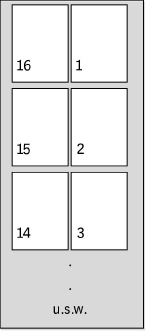
•Einzelseiten
Wenn Sie diese Option aktivieren, werden die in den bearbeiteten Dokumenten enthaltenen Seiten als einzelne Seiten-PDF-Dateien ausgeschossen. So können Sie z. B. die Lese-Anordnung überprüfen, denn die Einzelseiten-PDF-Dateien werden nach der Anordnung im Bogen-Layout sortiert erzeugt.
Hinweis: Wird die Option "Imposition" in einer "SendBookletPDF"-Sequenz in Verbindung mit Portal Services verwendet, z. B. zur Abnahme versionierter Aufträge, muss die Option "Einzelseiten" aktiviert sein.
•Leseansicht
Wenn Sie diese Option aktivieren, werden die Parameter "Ausschnitt an" und "Anschnitt" bedienbar. Die Ausgabe-Dateien werden so erzeugt, dass die Layout-Seiten als Einzel- und Doppelseiten in Leseansicht in der PDF-Dateiausgabe dargestellt werden, z. B. in der Seitenfolge 1, 2-3, 4-5, 6-7, 8.
Option "Auf Papierbereich zuschneiden"
Wenn Sie diese Option aktivieren, wird das Format der erzeugten PDF-Dokumente auf den Bereich des Endformat-Rahmens (TrimBox) beschränkt.
Auswahlliste "Ausschnitt an"
•Beschnittenes Endformat
Die Seitengröße der ausgegebenen PDF-Dateien wird auf die Größe des Endformat-Rahmens (TrimBox) beschnitten. Die Seiten werden also ohne Beschnitt mit ihrem Netto-Endformat ausgegeben. Dieser Ausschnitt kann um die "Anschnitt Abstände" vergrößert werden.
•Endformat mit Anschnitt
Die Seitengröße der ausgegebenen PDF-Dateien wird auf die Größe des Anschnitt-Rahmens (BleedBox) beschnitten. Die Seiten werden in der Größe des Endformat-Rahmens plus dem Beschnitt ausgegeben. Dieser Ausschnitt kann um die "Anschnitt Abstände" vergrößert werden.
•Endformat mit Verdrängung
Voraussetzung: Diese Option wirkt sich nur auf Einzelseiten aus, d. h. sie ist nur verfügbar, wenn die Option "Einzelseiten" aktiviert ist.
Verdrängung: Werden in einem Druckwerk, z. B- bei einem Magazin mit Rückenstichheftung, viele gefalzte Seiten ineinander gelegt und dann geheftet, führt die Papierdicke zu einer Verschiebung der inneren Seiten nach Außen, also weg vom Heftrücken. Wird das Magazin nach dem Binden beschnitten, erhalten die inneren Seiten an der Außenseite schmalere Ränder als die äußeren Seiten. Diesem Effekt kann in der Layout-Definition mit einer "Verdrängung" entgegengewirkt werden. Durch den Verdrängungs-Wert werden innere Seiten in Richtung des Heftrückens (des Bundes) verschoben, um den durch die Papierdicke bedingten Effekt auszugleichen.
Wenn Sie die Einstellung "Endformat mit Verdrängung" auswählen, werden die Seiten im Nettoformat (ohne Beschnitt) ausgegeben. Hierbei werden die Seiten-Inhalte entsprechend der Verdrängung in Richtung Bund verschoben. Dies kann dazu führen, dass im Bund — abhängig vom im Layout definierten Verdrängungswert — ein Teil der im Layout angrenzende Seite sichtbar wird.
Felder "Anschnitt Oben/Unten/Rechts/Links"
In diesen Feldern können Sie zusätzliche Anschnitt-Bereiche definieren, um welche die Ausgabe-Größe der PDF-Dateien erweitert wird. Auf diese Weise können Sie z. B. kontrollieren, ob Stanzen, Marken oder der Anschluss zur Nebenseite passen. Wenn Sie jeweils 0,0 eintragen, werden die Seiten ohne zusätzlichen Anschnitt ausgegeben.
Option "Zielformat"
Mit dieser Option definieren Sie das Papierformat, auf das ausgegeben werden soll. Das Papierformat können Sie entweder durch die Format-Bezeichnung (z. B. "A4") oder durch die entsprechende Standardgröße (Breite x Höhe) in der gewählten Maßeinheit (z. B. 21,0 x 29,7 cm) auswählen. Beim Wechsel der Maßeinheit werden die Abmessungen automatisch angepasst.
Wenn Sie eine Formatgröße benötigen, die von den angebotenen Maßen abweicht, tragen Sie im Feld für die Seiten-Abmessungen manuell die gewünschten Abmessungen ein. Wenn Sie nun den Eingabe-Focus wechseln, z. B. durch Drücken der Tab-Taste, springt der Eintrag in der Auswahlliste der Format-Bezeichnungen auf "Spezialgröße".
In der Auswahlliste zum Skalieren oder Ausrichten können Sie unter folgenden Einstellungen wählen:
•Skalieren
Die Dokument-Seiten werden so an das Zielformat angepasst, dass sie auf die volle Zielformat-Größe skaliert werden. Hierbei können Verzerrungen auftreten, wenn das Seitenverhältnis des Zielformats nicht dem Seitenverhältnis der Original-Seiten entspricht.
•Proportional skalieren
Die Dokument-Seiten werden so an das Zielformat angepasst, dass sie proportional, also unter Einhaltung des Seitenverhältnisses, auf die Größe des Zielformates skaliert werden. Mit den Parametern "Ausrichtung" und "Verschiebung Schön/Wider" können Sie die Position der Dokumente im Zieldokument festlegen.
•Ausrichten
Die Dokument-Seiten werden nicht skaliert, sondern in Original-Größe im Zieldokument platziert. Mit den Parametern "Ausrichtung" und "Verschiebung Schön/Wider" können Sie die Position der Dokumente im Zieldokument festlegen.
Mit dem Parameter "Ausrichtung" legen Sie fest, wie die Dokument-Seiten auf dem Zielformat positioniert werden: Links/Unten, Mittig, Rechts/Oben.
Mit den Werten für die Verschiebung Schön / Wider können Sie für die Schön- bzw. Wider-Seiten eine Verschiebung in vertikaler und horizontaler Richtung auf dem Zielformat festlegen. Bezugspunkt ist jeweils die linke, untere Ecke des Zielformats, d. h. die Werte 0,0 x 0,0 bewirken eine Platzierung in der linken, unteren Ecke.
Option "Zum Umstülpen Wider um 180° drehen"
Diese Option kann nur aktiviert werden, wenn im Bereich "PDF-Ausgabe" die Option "Schön und Wider in einer Datei" oder die Option "Gesamtes Layout in einer Datei" aktiviert ist. Wenn Sie die Option "Zum Umstülpen Wider um 180° drehen" aktivieren, werden die Wider-Seiten um 180° gedreht.
Option "Alle Farben in getrennten Dateien"
Wenn diese Option aktiviert ist, wird für jeden Farbauszug jeweils eine eigene PDF-Datei erzeugt.
Option "Farbauszüge als Grauseiten (separiertes PDF)"
Wenn diese Option aktiviert ist, werden in den erzeugten PDF-Dateien die Farbauszüge nicht wie üblich übereinander angeordnet, sondern jeder Farbauszug wird als eigene Graustufen-Seite dargestellt.
Diese Funktion ist vor allem für den Verpackungsdruck vorgesehen. Hiermit können PDF-Dokumente als sog. "Blaukopien" erzeugt werden. Eine "Blaukopie" ist ein standgenaues Abbild der Veredelungen eines Produkts. So werden z. B. Blindprägungen, UV-Lacke, Stanzkonturen und/oder Prägefolien-Elemente in einer Datei gespeichert. Basierend auf dieser Datei fertigt ein externer Dienstleister die Veredelungs-Werkzeuge. Die Dateien werden hier als Film ausgegeben. Die Blaukopien werden einerseits dazu genutzt, die Werkzeuge zu fertigen, und andererseits, um die Proof-Ausgaben und die Bogen zu kontrollieren — der Film wird auf die Proof-Ausdrucke gelegt und abgeglichen.
Option "OPC Header hinzufügen"
Wenn Sie die mit "ImposePDF" erzeugten Dokumente über Delta Technology ausgeben möchten, können Sie für die PDF-Ausgabe einen OPC (Output Control)-Header hinzufügen. In einem OPC-Header sind Ausgabe-Informationen für die Belichter-Ausgabe definiert. Bei der Ausgabe mit Delta Technology können diese Informationen verarbeitet werden. Die Generierung eines OPC-Headers kann in einem Delta Technology-System oder mit Hilfe der Jobstream-Software an einer DTP-Workstation erfolgen.
Hinweis: Beim Sichern der generierten OPC-Header-Dateien sollten Sie den Speicherort als vollständigen Netzwerkpfad (UNC-Pfad) angeben. Wenn Sie die Datei über den Button "Durchsuchen..." auswählen, wird dann auch der vollständige Pfad angezeigt.
Option "Bericht als PDF Kommentar hinzufügen"
Wenn Sie diese Option aktivieren, wird eine Liste aller Einstellungen der Sequenz "ImposePDF" den bearbeiteten Dokumenten in Form eines PDF-Kommentars hinzugefügt.
Parameter "Wenn Ebenen Transparenzen enthalten"
Mit dieser Einstellung können Sie festlegen, wie die Auftragsverarbeitung verläuft, wenn in den bearbeiteten Dokumenten Ebenen, die Transparenzen enthalten, vorkommen. Wenn Transparenzen vorkommen, kann es zu Unterschieden zwischen einer Proof-Ausgabe und der Endausgabe (Belichter > Druckmaschine) kommen.
In der Auswahlliste können Sie unter folgenden Einstellungen wählen:
|
|
Abbrechen mit Fehler: Die weitere Bearbeitung des Dokuments wird mit einer Fehlermeldung abgebrochen. |
|
|
Fortfahren mit Warnung: Die Bearbeitung wird fortgesetzt, es wird eine Warnmeldung ausgegeben. |
|
|
Ignorieren und fortfahren: Die Bearbeitung wird ohne Meldung fortgesetzt, das Prüf-Kriterium wird ignoriert. Entsprechend sind eventuell vorhandene, zusätzliche Einstellungen nicht bedienbar, wenn "Ignorieren" gewählt ist. |